柯尼卡美能达打印机报价表
- 格式:doc
- 大小:114.50 KB
- 文档页数:3
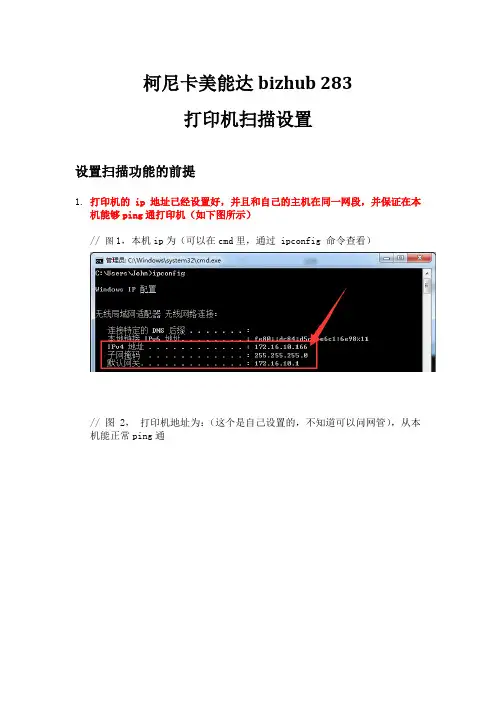
柯尼卡美能达bizhub 283
打印机扫描设置
设置扫描功能的前提
1.打印机的ip地址已经设置好,并且和自己的主机在同一网段,并保证在本
机能够ping通打印机(如下图所示)
// 图1,本机ip为(可以在cmd里,通过 ipconfig 命令查看)
// 图2,打印机地址为:(这个是自己设置的,不知道可以问网管),从本机能正常ping通
2.保证在本机上已经安装好了打印机的驱动,并且成功添加了打印机
开始设置扫描功能
1.给本机登录账户,设置一个登录密码
// 图1,打开计算机管理(“我的电脑”右键“管理”选项,如图1 至图3)
// 图2,(点击“继续”)
// 图3,(设置密码,并点击“确定”)
2.设置共享文件夹,添加可访问的“用户”及“权限”(如图1 至图6)
// 图1,(在D盘新建一个文件夹,名为“扫描文件”,然后右键文件夹,选择“属性”
选项,然后再选“共享”标签,剩下的按图中括号依次选择即可)
// 图2,(添加权限用户)
// 图3
// 图4
// 图5,(确定即可)
// 图6,(关闭即可)
3.设置打印服务器,添加SMB扫描功能(如图1 - 5)
// 图1,(登录打印服务器,管理界面,进入“扫描”功能设置界面,注册新用户)
// 图2,(添加SMB功能)
// 图3,(从上到下,依次按图设置,完毕点“确定”)
// 图4 ,(信息添加完毕)
// 图5,(到打印上扫描试一试吧,在看看你的“共享文件夹”里面有没有文件生成)。
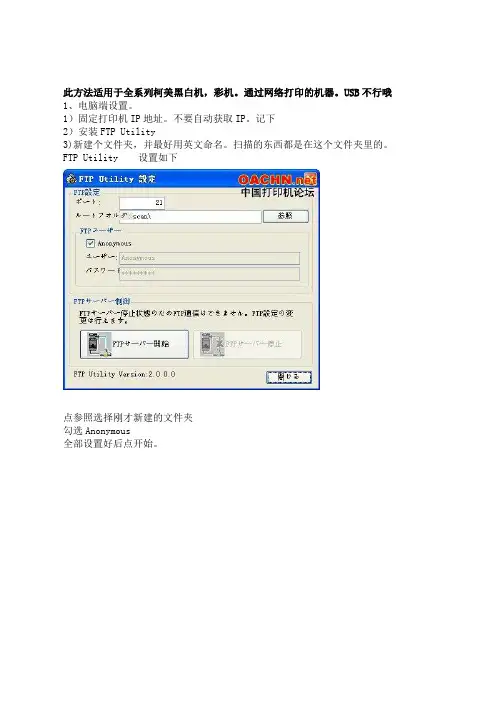
此方法适用于全系列柯美黑白机,彩机。
通过网络打印的机器。
USB不行哦1、电脑端设置。
1)固定打印机IP地址。
不要自动获取IP。
记下
2)安装FTP Utility
3)新建个文件夹,并最好用英文命名。
扫描的东西都是在这个文件夹里的。
FTP Utility 设置如下
点参照选择刚才新建的文件夹
勾选Anonymous
全部设置好后点开始。
电脑登陆
点击
复印机端设置
7145和500 或者彩机C451 350设置大同小异,掌握原理自己设置就行。
1)注册新用户,一般是在效用里,7145是按扫描以后找到FTP 再选注册新用户。
好啦现在到复印机端选择扫描找到你刚才新建的地址选择点开始机器在动在扫描就证明成功了,到电脑的文件夹里看下是不是有了。
此方法我最多的一家客户连了30多台电脑,一定要固定IP,不固定IP就找不到电脑扫描不了。
这个方法好处是任何机器只要联网就能扫描,设置简单。
不好的地方是客户一不小心把IP换了就扫描不了了。
FTPUtility 1.0就不上传了那个更简单。
但只支持XP的现在都WIN7了。
FTP2.0 支持XP win7 。
只有柯美日本网站上有的下。
英文网站都没有的下。
所以只有日文的安装就一直点下一步就行。
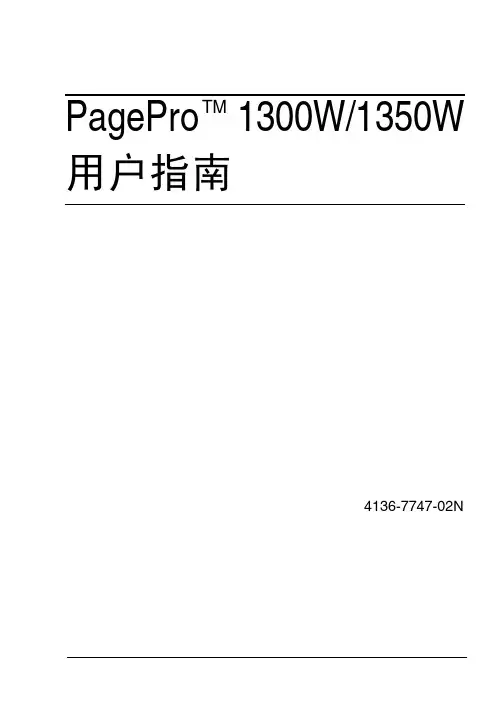
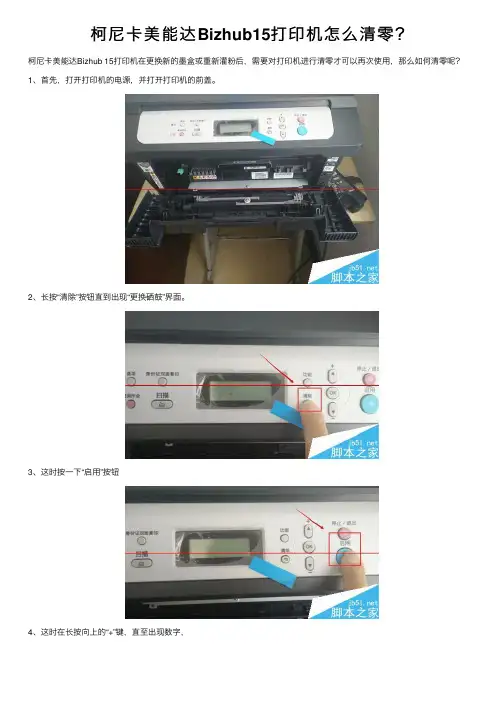


柯尼卡美能达bizhub 283
打印机扫描设置
设置扫描功能的前提
1.打印机的ip地址已经设置好,并且和自己的主机在同一网段,并保证在本机
能够ping通打印机(如下图所示)
// 图1,本机ip为172.16.10.166(可以在cmd里,通过ipconfig 命令查看)// 图2,打印机地址为:172.16.10.4(这个是自己设置的,不知道可以问网管),从本机能正常ping通
2.保证在本机上已经安装好了打印机的驱动,并且成功添加了打印机
开始设置扫描功能
1.给本机登录账户,设置一个登录密码
// 图1,打开计算机管理(“我的电脑”右键“管理”选项,如图1 至图3)
// 图2,(点击“继续”)
// 图3,(设置密码,并点击“确定”)
2.设置共享文件夹,添加可访问的“用户”及“权限”(如图1 至图6)
// 图1,(在D盘新建一个文件夹,名为“扫描文件”,然后右键文件夹,选择“属性”
选项,然后再选“共享”标签,剩下的按图中括号依次选择即可)
// 图2,(添加权限用户)
// 图3 // 图4
// 图5,(确定即可)
// 图6,(关闭即可)
3.设置打印服务器,添加SMB扫描功能(如图1 - 5)
// 图1,(登录打印服务器,管理界面,进入“扫描”功能设置界面,注册新用户)
// 图2,(添加SMB功能)
// 图3,(从上到下,依次按图设置,完毕点“确定”)
// 图4 ,(信息添加完毕)
// 图5,(到打印上扫描试一试吧,在看看你的“共享文件夹”里面有没有文件生成)。
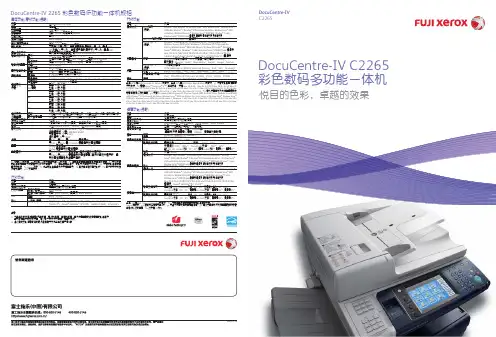
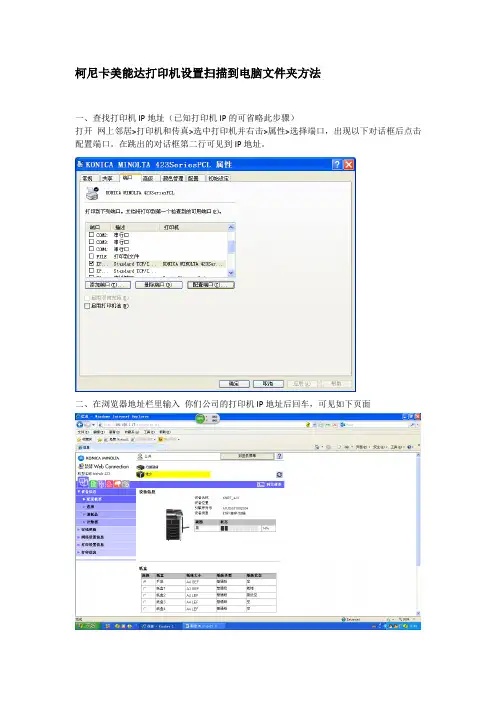
柯尼卡美能达打印机设置扫描到电脑文件夹方法
一、查找打印机IP地址(已知打印机IP的可省略此步骤)
打开网上邻居>打印机和传真>选中打印机并右击>属性>选择端口,出现以下对话框后点击配置端口。
在跳出的对话框第二行可见到IP地址。
二、在浏览器地址栏里输入你们公司的打印机IP地址后回车,可见如下页面
或者以下对话框选择登陆后见到上一张图片中的界面。
三、点击左边第五个橙色图标类似小榔头的出现以下界面
四、点击新注册出现以下对话框选择点击SMB 点击确定
五、名称栏里写上姓名(自主设定),主机地址写上要扫描电脑的IP(如何见电脑IP见下一步)目录写上SCAN 用户名密码写开机用户名和密码(修改开机密码后记得需重新修改此密码,建议不用用户名密码登陆)。
点击下一步即可。
六、如何查看本地IP,点击电脑“开始”选择“运行”
在运行栏目里写上“CMD”然后回车,出现黑色DOS对话框里输入ipconfig 回车会出现电脑当时IP地址。
七、建立扫描目录,打开我的电脑,进入D盘,右击鼠标建立新建文件夹,然后按电脑F2把文件夹名字改成SCAN,然后鼠标右击SCAN文件夹,共享文件夹即可,
俩个钩一定要选择,否则可能不能扫描通过。
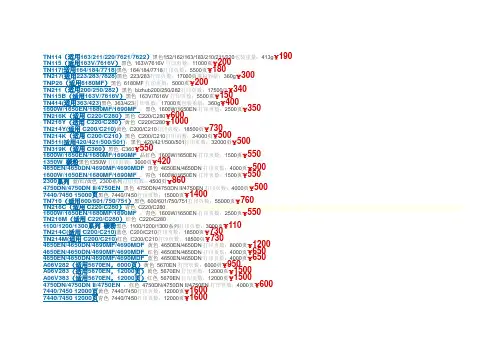
TN114(适用163/211/220/7621/7622)黑色152/162/163/183/210/211/220包装重量:413g¥190 TN115(适用163V/7616V)黑色163V/7616V打印页数:11000页¥200TN117(适用164/184/7718)黑色164/184/7718打印页数:5500页¥180TN217(适用223/283/7828)黑色223/283打印页数:17000页灌粉容量:360g¥300TNP26(适用6180MF)黑色6180MF打印页数:5000页¥200TN211(适用200/250/282)黑色bizhub200/250/282打印页数:17500页¥340TN115B(适用163V/7616V)黑色163V/7616V打印页数:5500页¥150TN414(适用363/423)黑色363/423打印页数:17000页包装重量:360g¥4001600W/1650EN/1680MF/1690MF :黑色1600W/1650EN打印页数:2500页¥350TN216K(适用C220/C280)黑色C220/C280¥600TN216Y(适用C220/C280)黄色C220/C280¥1000TN214Y(适用C200/C210)黄色C200/C210打印页数:18500页¥730TN214K(适用C200/C210)黑色C200/C210打印页数:24000页¥500TN511(适用420/421/500/501):黑色420/421/500/501打印页数:32000页¥500TN319K(适用C360)黑色C360¥5501600W/1650EN/1680MF/1690MF 品红色1600W/1650EN打印页数:1500页¥5501350W 碳粉黑色1350W打印页数:3000页¥4204650EN/4650DN/4690MF/4690MDF 黑色4650EN/4650DN打印页数:4000页¥5001600W/1650EN/1680MF/1690MF :青色1600W/1650EN打印页数:1500页¥5502300系列蓝/红/黄色2300系列打印页数:4500页¥8604750DN/4750DN II/4750EN 黑色4750DN/4750DN II/4750EN打印页数:4000页¥5007440/7450 15000页黑色7440/7450打印页数:15000页¥1400TN710(适用600/601/750/751)黑色600/601/750/751打印页数:55000页¥760TN216C(适用C220/C280)青色C220/C2801600W/1650EN/1680MF/1690MF :青色1600W/1650EN打印页数:2500页¥550TN216M(适用C220/C280)红色C220/C2801100/1200/1300系列碳粉黑色1100/1200/1300系列打印页数:3000页¥110TN214C(适用C200/C210)蓝色C200/C210打印页数:18500页¥730TN214M(适用C200/C210)红色C200/C210打印页数:18500页¥7304650EN/4650DN/4690MF/4690MDF 黄色4650EN/4650DN打印页数:8000页¥1200 4650EN/4650DN/4690MF/4690MDF 红色4650EN/4650DN打印页数:4000页¥6504650EN/4650DN/4690MF/4690MDF 蓝色4650EN/4650DN打印页数:4000页¥650A06V282(适用5670EN,6000页)黄色5670EN打印页数:6000页¥950A06V283(适用5670EN,12000页)黄色5670EN打印页数:12000页¥1500A06V383(适用5670EN,12000页)红色5670EN打印页数:12000页¥15004750DN/4750DN II/4750EN :红色4750DN/4750DN II/4750EN打印页数:4000页¥600 7440/7450 12000页黄色7440/7450打印页数:12000页¥16007440/7450 12000页青色7440/7450打印页数:12000页¥16007440/7450 75000页黑色7440/74打印页数:75000页A0D7181(适用8650)黑色8650打印页数:26000页¥1850A0D7281(适用8650)黄色8650打印页数:20000页¥1850A0D7481(适用8650)青色8650打印页数:20000页¥1850TN613M(适用C452/C552/C652)红色C452/C552/C652打印页数:26000页¥1230 TN613Y(适用C452/C552/C652)黄色C452/C552/C652打印页数:26000页¥1230 TN213M(适用C203/C253)红色C203/C253打印页数:10000页¥7501600W/1650EN/1680MF/1690MF :黄色1600W/1650EN打印页数:1500页¥550 1600W/1650EN/1680MF/1690MF:品红色1600W/1650EN打印页数:2500页¥550 1600W/1650EN/1680MF/1690MF 黄色1600W/1650EN打印页数:2500页¥550 101A黑色EP-1050/1080打印页数:5500页¥135黑色EP-6001¥680A0X5183(适用C25)黑色C25打印页数:6000页A0X5483(适用C25)青色柯尼卡美能达C25打印页数:6000页TN401K(适用7145):黑色7145打印页数:30000页¥4804650EN/4650DN/4690MF/4690MDF 黑色4650EN/4650DN打印页数:8000页¥750 4650EN/4650DN/4690MF/4690MDF 黄色4650EN/4650DN打印页数:4000页¥650 4650EN/4650DN/4690MF/4690MDF 红色4650EN/4650DN打印页数:8000页¥1200 4650EN/4650DN/4690MF/4690MDF 蓝色4650EN/4650DN打印页数:8000页¥1200 A06V182(适用5670EN,6000页)黑色5670EN打印页数:6000页¥950A06V183(适用5670EN,12000页)黑色5670EN打印页数:12000页¥1500A06V382(适用5670EN,6000页)红色5670EN打印页数:6000页¥950A06V482(适用5670EN,6000页)蓝色5670EN打印页数:6000页¥950A06V483(适用5670EN,12000页)蓝色5670EN打印页数:12000页¥1500 4750DN/4750DN II/4750EN 黑色4750DN/4750DN II/4750EN打印页数:6000页¥600 4750DN/4750DN II/4750EN 黄色4750DN/4750DN II/4750EN打印页数:4000页¥600 4750DN/4750DN II/4750EN 蓝色4750DN/4750DN II/4750EN打印页数:4000页¥600 4750DN/4750DN II/4750EN 黄色4750DN/4750DN II/4750EN打印页数:6000页¥700 4750DN/4750DN II/4750EN 红色4750DN/4750DN II/4750EN打印页数:6000页¥700 4750DN/4750DN II/4750EN 蓝色4750DN/4750DN II/4750EN打印页数:6000页¥700 7440/7450 12000页:品红色7440/7450打印页数:12000页¥16007440/7450 6000页黄色7440/74打印页数:6000页7440/7450 6000页青色7440/74打印页数:6000页7440/7450 6000页品红色7440/74打印页数:6000页A0D7381(适用8650)品红色8650打印页数:20000页¥1850TN613K(适用C452/C552/C652)黑色C452/C552/C652打印页数:30000页¥1300 TN613C(适用C452/C552/C652):青色C452/C552/C652打印页数:26000页¥1230 TN319C(适用C360)蓝色C360¥950柯尼卡美能达TN319M(适用C360)红色C360¥950柯尼卡美能达TN319Y(适用C360)黄色C360¥950柯尼卡美能达TN213K(适用C203/C253)黑色C203/C253打印页数:24500页¥500柯尼卡美能达TN213Y(适用C203/C253)黄色C203/C253打印页数:10000页¥750柯尼卡美能达TN213C(适用C203/C253)蓝色C203/C253打印页数:10000页¥750柯尼卡美能达A0X5283(适用C25)黄色C25打印页数:6000页柯尼卡美能达A0X5383(适用C25):品红色C25打印页数:6000页柯尼卡美能达A0X5192(适用C35P,6000页)黑色C35P打印页数:6000页柯尼卡美能达A0X5292(适用C35P,6000页):黄色C35P打印页数:6000页柯尼卡美能达A0X5392(适用C35P,6000页)品红色C35P打印页数:6000页柯尼卡美能达A0X5492(适用C35P,6000页)青色C35P打印页数:6000页柯尼卡美能达105A:黑色DI181打印页数:11500页¥275柯尼卡美能达604A黑色DI650¥640柯尼卡美能达601A黑色EP-6000¥640柯尼卡美能达502A黑色DI450/550¥470柯尼卡美能达501A黑色EP-4000/EP-5000¥425柯尼卡美能达401A:黑色EP-3050/EP-4050¥415柯尼卡美能达2300系列黑色2300系列打印页数:4500页。
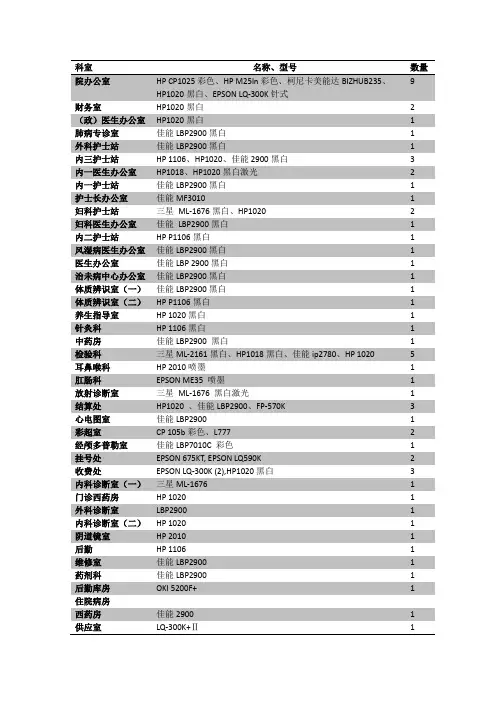
科室名称、型号数量9院办公室HP CP1025彩色、HP M25ln彩色、柯尼卡美能达BIZHUB235、HP1020黑白、EPSON LQ-300K针式财务室HP1020黑白 2 (政)医生办公室HP1020黑白 1肺病专诊室佳能LBP2900黑白 1外科护士站佳能LBP2900黑白 1内三护士站HP 1106、HP1020、佳能2900黑白 3内一医生办公室HP1018、HP1020黑白激光 2内一护士站佳能LBP2900黑白 1护士长办公室佳能MF3010 1妇科护士站三星ML-1676黑白、HP1020 2妇科医生办公室佳能LBP2900黑白 1内二护士站HP P1106黑白 1风湿病医生办公室佳能LBP2900黑白 1医生办公室佳能LBP 2900黑白 1治未病中心办公室佳能LBP2900黑白 1体质辨识室(一)佳能LBP2900黑白 1体质辨识室(二)HP P1106黑白 1养生指导室HP 1020黑白 1针灸科HP 1106黑白 1中药房佳能LBP2900 黑白 1检验科三星ML-2161黑白、HP1018黑白、佳能ip2780、HP 1020 5耳鼻喉科HP 2010喷墨 1肛肠科EPSON ME35 喷墨 1放射诊断室三星ML-1676 黑白激光 1结算处HP1020 、佳能LBP2900、FP-570K 3心电图室佳能LBP2900 1彩超室CP 105b彩色、L777 2经颅多普勒室佳能LBP7010C 彩色 1挂号处EPSON 675KT, EPSON LQ590K 2收费处EPSON LQ-300K (2),HP1020黑白 3内科诊断室(一)三星ML-1676 1门诊西药房HP 1020 1外科诊断室LBP2900 1内科诊断室(二)HP 1020 1阴道镜室HP 2010 1后勤HP 1106 1维修室佳能LBP2900 1药剂科佳能LBP2900 1后勤库房OKI 5200F+ 1住院病房西药房佳能2900 1供应室LQ-300K+Ⅱ 1杜院HP 1020 1 医务科HP1020 、 3。
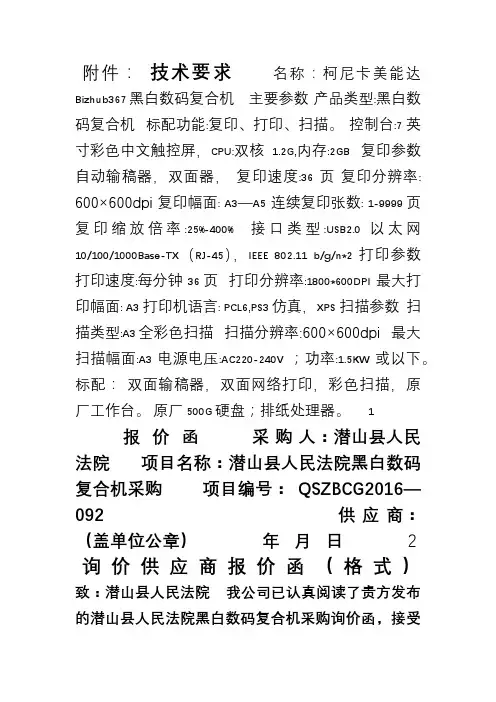
附件:技术要求名称:柯尼卡美能达Bizhub367黑白数码复合机主要参数产品类型:黑白数码复合机标配功能:复印、打印、扫描。
控制台:7英寸彩色中文触控屏,CPU:双核 1.2G,内存:2GB 复印参数自动输稿器,双面器,复印速度:36页复印分辨率: 600×600dpi复印幅面: A3—A5 连续复印张数: 1-9999页复印缩放倍率:25%-400% 接口类型:USB2.0以太网10/100/1000Base-TX(RJ-45),IEEE 802.11 b/g/n*2 打印参数打印速度:每分钟36页打印分辨率:1800*600DPI 最大打印幅面: A3 打印机语言: PCL6,PS3仿真,XPS 扫描参数扫描类型:A3全彩色扫描扫描分辨率:600×600dpi最大扫描幅面:A3 电源电压:AC220-240V ;功率:1.5KW或以下。
标配:双面输稿器,双面网络打印,彩色扫描,原厂工作台。
原厂500G硬盘;排纸处理器。
1报价函采购人:潜山县人民法院项目名称:潜山县人民法院黑白数码复合机采购项目编号:QSZBCG2016—092供应商:(盖单位公章)年月日 2 询价供应商报价函(格式)致:潜山县人民法院我公司已认真阅读了贵方发布的潜山县人民法院黑白数码复合机采购询价函,接受贵方“询价须知”提出的各项要求,参与该项目报价。
一、报价表:合价是否满足本询序号项目名称单位数量单价(元)(元)价函技术要求潜山县人民法院黑白数码复合1 台 5 机采购合计大写注:含设备总价、包装、运输、安装、调试、检测验收、人员培训、税金和售后服务等一切费用二、供货期及质保期合同生效后10个日历天。
质保期:三年。
三、有关证明材料(复印件加盖公章):1、法人营业执照(复印件加盖公章);2、法定代表人身份证明或法人代表授权委托书(原件);3、承诺函(原件)。
四、联系方式联系人:电话:手机号码:地址:供应商名称(盖单位公章)法定代表人或委托代理人(签字):年月日 3 法定代表人身份证明(格式)供应商名称:单位性质:地址:成立时间:年月日经营期限:法定代表人姓名:性别:年龄:职务:特此证明。
柯尼卡美能达二手复印机从高速机到低速机,彩色机到黑白机选折方案低速机:bizhub 751的主要规格型号类型复印分辨率灰阶内存容量(标准/最大)硬盘原稿类型最大原稿尺寸输出尺寸图像损失预热时间首页复印时间复印速度复印缩放倍率纸张容量纸张克重连续复印双面器电源要求功耗尺寸(宽×深×高)重量bizhub 751台式相当于1200×600dpi2561GB(内部页面存储:205MB)60GB(选购件)纸张,书,三维物体A3或Ledger(最大为314×458mm)A3-A5(纸盒),A3-B6(多功能手送托盘)复印: 尾缘/6mm以内,其它/3mm以内打印: 主缘/3mm以内,侧缘/2mm以内,尾缘/4mm以内5分钟以内2.9秒以内75cpm(A4) 35cpm(A3)放大: 1:1.154/1.224/1.414/2.000固定倍率缩小: 1:0.866/0.816/0.707/0.500缩放25%-400%(以0.1%为增量)标准3,600张,最大7,600张顶部纸盒,中间纸盒,底部纸盒: 60-200g/m2多功能手送托盘: 50-200g/m21-9999张无堆叠ADU A3-A5,60-200g/m2AC220-240V 10A(50Hz)1.5kW以内886mm × 856mm × 1140mm约224kg(主机+输稿器)扫描功能规格扫描尺寸扫描分辨率扫描速度(A4横向)主要功能接口网络协议操作系统数据格式扫描仪驱动程序最大A3200×200dpi,300×300dpi,400×400dpi,600×600dpi75opm(600dpi,300dpi),65opm(400dpi,200dpi)扫描至电子邮件,扫描至硬盘(BOX),扫描至FTP,扫描至PC(SMB),扫描至WebDAV,扫描至USB存储器,网络TWAIN以太网10BASE-T/100BASE-TX/1000BASE-T拉扫描: Socket I/F,WSD(Vista)推扫描: SMTP,FTP,SMB,WebDAVWindows NT4.0 SP6/2000,SP3/XP/XP64bit/Server2003/Server2003 64bit/Vista/Win7或更高版本,MacOS 9.2或更高版本/X 10.2,3,4/10.4 Intel或更高版本TIFF/PDF,XPS网络TWAIN驱动程序(硬盘TWAIN)WSD(Win98SE/Me/NT4.0SP6/2000/XP/Server2003/Vista/Wi n7)打印规格(选配)型号类型打印系统CPU内存打印速度硬盘打印分辨率PDL网络协议操作系统字体接口重量IC-208内置式激光曝光CeleronM(1.0GHz)与主机共享75ppm(A4)60GB(选购)相当于2400dpi × 600dpiPCL6,PostScript3仿真TCP/IP, IPX/SPX (NDS), SMB (Net BEUI), LPD, IPP1.1, SNMP, HTTP, AppleTalkWindows NT4.0 SP6/2000,SP3/XP/XP64bit/Server2003/Server2003 64bit/Vista/Win7或更高版本,MacOS 9.2或更高版本/X 10.2,3,4/10.4 Intel或更高版本PCL: 80种字体,PS: 136种字体以太网10BASE-T/100BASE-TX/1000BASE-T,USB1.1(标准)/2.0(选购)约6.8kg互联网传真功能规格(需选购HD-510和IC-208)传输协议连接模式发送纸张尺寸接收纸张尺寸分辨率数据格式SMTP,POP3全双工模式最大A3最大A3200×100dpi,200×200dpi,400×400dpi,600×600dpiTIFF-S / TIFF-FIP地址传真规格(需选购HD-510、FK-502、IC-208)传输协议传输尺寸分辨率数据格式TCP/IP,SMTP最大A3200×100dpi,200×200dpi,400×400dpi,600×600dpiTIFF-F此机型可以说是黑白低速机型里面的王子机,是下面提到的BH600/750的升级版,市场价格在10000元左右(二手)柯美750基本参数:产品类型黑白数码复印机稿台落地式原稿类型单页纸张,籍,三维对象复印指标复印速度(张或米/分) 75连续复印1-9999(张)首张复印时间3.5(秒)复印比例33-400%,按1%级缩小或放大最大原稿尺寸A3最大复印尺寸A3供纸方法4个托纸盘(2×500+1000+1500张)+多纸旁路(100张)预热时间6.5(秒)复印装置感光材料OPC鼓显影系统干式双组份磁刷系统定影方式热辊定影曝光控制自动和手动,分为9级,另有2个用户设定值复印装置双束激光电子转印配件可选配件抽屉式底台,大容量纸盘,出纸盘,内置输出整理器纸盘,硬盘打印功能等电气规格电源110V AC,50Hz ) 功耗(W)最大2300W 噪音(dB)66 外观参数重量(kg)231长度(mm)756 宽度(mm)710 高度(mm)1140在低速机里面也是不错的机器,激光和走纸与751是一样的,柯美在外观上对此机器升级后,做为751,新机器就贵了5万左右。
柯尼卡美能达打印机安装使用说明 1、打开控制面板,然后找到打印机和传真,双击打开,如图:
2、选择添加打印机,如图:
3、出现添加打印机向导,然后下一步,如图:
4、选择连接到些计算机的本地打印机,但不要勾选自动检测并安装即插即用打印机,然后下一步,如图:
5、会出现如下图:
6、选择创建新端口,端口类弄选:Standard TCP/IP Port,然后下一步,如图:
7、然后下一步,如图:
8、输入IP地址为:192.168.0.201,然后下一步,如图:
9、会出如下图,然后下一步:
10、会出如下图,然后点完成:
11、会提示找驱动程序,选择从磁盘安装,如下图:
12、点浏览,如下图:
13、找到驱动程序(如果没有驱动程序的,可以跟我要),然后点打开,如图:
14、然后点确定,如图:
15、然后下一步,如图:
16、然后下一步,如图:
17、选择不打印测试页,然后下一步,如图:
18、然后点完成,如图:
19、这时候在打印机和传真里有安装了的打印机了,选择中打印机点右键属性,如图:
20、选择打印首选项,如图:
21、选择认证/部门管理,如图:
22、选择登录用户,以质管部为例(用户名和密码各个部门都有自己的,安装里请用自己部门的用户名和密码),然后点核对,如图:
23、如出现验证成功,表示打印机安装成功,如出现验证失败,可能是用户名和密码错误,请认真核查,如图:
如安装有任何问题,可与我联系! 王长明 电话:88082505。
柯尼卡美能达打印机安装使用说明bizhub205i安装柯尼卡美能达打印机安装使用说明:BizHub 205i安装一、设备准备在开始安装柯尼卡美能达BizHub 205i打印机之前,请确保你已经具备了必要的设备和工具。
你需要准备的物品包括:1、柯尼卡美能达BizHub 205i打印机2、电源适配器3、USB数据线4、电脑(已连接至网络)5、打印机驱动程序(随打印机附带的光盘或从柯尼卡美能达官方网站下载)二、安装步骤1、连接打印机:将电源适配器插入打印机的电源插口,并将USB数据线连接到电脑的USB端口。
2、打开电脑:按下电脑的电源按钮,等待电脑启动并进入操作系统。
3、安装驱动程序:根据打印机附带的驱动程序光盘或从柯尼卡美能达官方网站下载对应的驱动程序。
按照提示进行安装,通常需要同意许可协议、选择安装位置并等待安装完成。
4、添加设备:在电脑的设备管理器中,找到新安装的打印机设备,并右键点击选择“添加设备”。
在弹出的窗口中,输入打印机的IP 或序列号,然后点击“下一步”。
5、配置网络:如果打印机支持网络功能,你需要在设备设置中配置网络。
选择网络设置选项,输入正确的网络参数,如IP、子网掩码和网关等。
6、测试打印:在测试打印之前,请确保你已经连接至网络并完成了上述所有步骤。
打开一个文档编辑软件(如Word或Excel),点击文件菜单中的“打印”,选择BizHub 205i打印机作为输出设备,然后点击“打印”。
如果一切正常,你应该能够看到文档被成功打印出来。
三、使用说明在使用BizHub 205i打印机时,请遵循以下使用说明:1、请勿在打印过程中关闭或重启打印机,这可能会导致打印任务中断或设备损坏。
2、如果打印过程中出现卡纸或其他问题,请关闭打印机并重新启动。
如果问题仍然存在,请技术支持或专业维修人员。
3、请定期为打印机更换墨粉盒和清洁打印头,以确保打印质量。
墨粉盒通常位于打印机的前方,很容易更换。
4、要使用网络功能,请确保你的电脑已经连接到同一个网络中,并且你可以在设备管理器中找到打印机的IP。
柯尼卡美能达1600W 彩色打印机加碳粉柯尼卡美能达 1600W 彩色打印机加碳粉今天某公司客户报修柯美1600W机器不能打印,反映黑色墨粉灯亮,也就是下面的K灯常亮,且Error灯也亮,判断黑色墨粉不多了需要加粉!更换碳粉时,小心不要溅出碳粉。
如果碳粉溅出,请立即用柔软的干布擦去。
碳粉用尽时,碳粉指示灯将亮起。
请遵循以下步骤更换碳粉盒。
1 检查控制面板,查看哪种颜色的碳粉用尽。
下面以更换品黑色碳粉为例,说明更换碳粉盒的步骤。
如果碳粉用尽,碳粉指示灯亮起,同时空的碳粉盒将自动移动到可以更换的位置。
如果出现此情况,请跳过步骤 2 继续执行步骤3。
2 执行下述操作之一,将打印机切换至更换碳粉模式。
按下Rotate Toner(旋转碳粉盒)键。
在远程面板实用程序的“面板”选项卡上,选择更换碳粉,然后单击旋转碳粉盒按钮。
打印机进入更换碳粉模式,同时品黑色碳粉指示灯亮起。
每多按一次Rotate Toner(旋转碳粉盒)键,将使青色、红色和黄色碳粉盒依次移动到可以更换的位置。
此时,移动到更换位置的碳粉盒的指示灯将亮起。
要退出更换碳粉模式,请按Clear(清除)键。
3 打开前盖。
打开前盖之前,打开纸盘1(如未打开)。
4 检查需要更换的碳粉盒是否已经移到前面。
可以通过手柄的颜色来识别碳粉盒。
5 拉下碳粉盒上的手柄使其解锁,然后沿朝自己的方向将其轻轻移出。
取出碳粉盒。
请勿手动旋转碳粉盒传送带。
此外,请勿强行旋转传送带,否则可能损坏传送带。
接下来就可以加粉了,在加粉之前应把粉仓里的废粉全部倒出来,如果不倒可能会出问题。
加完粉后,接下来就是换芯片了,记住最好拿下粉仓换,因为装上粉仓换螺丝小,拧不好会掉到机器里,就麻烦了。
注意芯片方向。
基本就ok了,换上去等一会儿,打印机可以正常工作了!QQ: 466188872补充:此机器粉盒磁辊比较紧,加完粉有的时候机器会产生摩擦声音非常大,我遇到的用户称加完粉就出现这样的现象。
其实机器本身设计上可能不够精确,声音来源于粉盒托架左侧圆盘,将控制面板拆下(左右各有一个塑料勾按下就可以拆下来),下面有个托板,卸托板必须将左或右侧面板卸下,我卸的是右侧的4个螺丝,然后将左侧的两个螺丝拧松,就可以卸下托板,然后就可以看到里面了,给粉盒托架摩擦的地方抹点硅油,故障就派出了。